
Du slår på Android-telefonen eller nettbrettet ved å trykke på av / på-knappen - enkelt. Hvis den knappen ikke fungerer, er ikke enheten din nødvendigvis ødelagt - det er måter å få den til liv igjen.
Dette problemet kan også skyldes maskinvareskade. Telefonen eller nettbrettet slår kanskje ikke på fordi det er ødelagt. Men hvis det er et programvareproblem, vil trinnene her løse det.
Lad telefonen eller nettbrettet i noen minutter
Hvis Android-enhetens batteri nesten er dødt, vil du ofte se en "tomt batteri" -indikator på skjermen når du prøver å slå den på. Men hvis du lar batteriet fullstendig dø, vil telefonen eller nettbrettet ikke svare i det hele tatt når du trykker på av / på-knappen.
For å løse dette problemet er det bare å koble Android-telefonen eller nettbrettet til en vegglader og la den lade. Du kan ikke bare koble den til og prøve å slå den på umiddelbart - du må gi den noen minutter til å lade den først.
Koble den til og la den lade seg i femten minutter eller så. Kom tilbake senere og prøv å slå den på med strømknappen. Hvis problemet skyldes et dødt batteri, bør det starte opp normalt.
Hvis det ikke fungerer i det hele tatt, kan du prøve å koble enheten til med en annen kabel og lader. Laderen eller kabelen kan være ødelagt og forhindre at en ellers god enhet lades.

Trekk i batteriet eller trykk lenge på av / på-knappen
I SLEKT: Hvordan strømssyklus gadgets for å fikse frysing og andre problemer
Som andre operativsystemer kan Android noen ganger fryse hardt og nekte å svare. Hvis Android er fullstendig frossen, kan enheten være slått på og kjøre - men skjermen slås ikke på fordi operativsystemet er frossent og ikke svarer på knappetrykk.
Du må utføre en "hard reset", også kjent som en " strømsyklus , ”For å fikse disse typer fryser. Dette kutter strømmen til telefonen eller nettbrettet helt, og tvinger den til å slå seg av og starte opp igjen.
På en telefon eller nettbrett med et avtagbart batteri kan du ta ut batteriet, vente i ti sekunder, og deretter koble batteriet til igjen og starte det opp.
På en telefon eller nettbrett uten et flyttbart batteri - som inkluderer de fleste moderne Android-enheter - må du trykke lenge på av / på-knappen. Trykk på enhetens strømknapp og hold den nede. Du må bare holde strømknappen nede i ti sekunder, men du må kanskje holde den nede i tretti sekunder eller lenger. Dette vil kutte strømmen til telefonen eller nettbrettet og tvinge den til å starte opp igjen, og fikse eventuelle harde fryser.

Utfør en tilbakestilling av fabrikk fra gjenopprettingsmodus
I SLEKT: Slik tilbakestiller du Android-telefonen eller nettbrettet til fabrikken når den ikke starter
I noen tilfeller kan telefonen eller nettbrettet starte opp, men Android-operativsystemet kan krasje eller fryse umiddelbart.
For å fikse dette kan Android starte opp direkte til en gjenopprettingsmodusmeny, hvor du kan utføre en tilbakestilling av fabrikken. Hvis enheten starter opp før du fryser eller opplever andre alvorlige problemer, bruk gjenopprettingsmodus for å utføre en tilbakestilling av fabrikken .
For å gjøre dette må du først slå av telefonen eller nettbrettet og deretter starte det opp ved å holde nede flere knapper samtidig. Den nøyaktige kombinasjonen av knapper du trenger, avhenger av enheten din. Utfør et websøk etter navnet på enheten din og "gjenopprettingsmodus" for å finne knappene den trenger. For eksempel krever Samsung Galaxy S6 at du holder Volum opp + Hjem + Strøm.
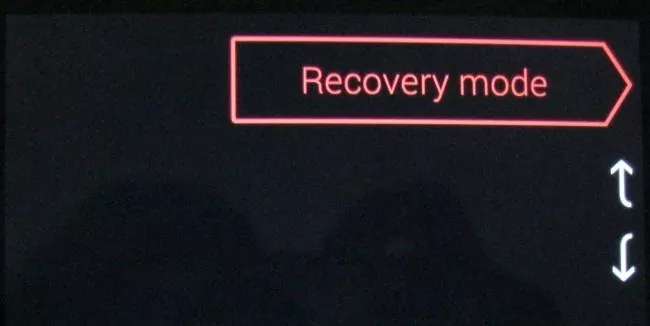
Gjenopprett fastvaren til enheten
I SLEKT: Slik oppgraderer du Nexus-enheten din manuelt med Googles fabrikkbilder
Hvis programvaren på enheten din er skadet, kan det hende at tilbakestillingsprosessen ikke fungerer. Du må kanskje gjenopprette Android-operativsystemet fra et bilde fra produsenten av enheten. Dette kan for eksempel skje hvis du har tullet med tilpassede ROM-er eller på annen måte utføre lave nivåjusteringer til systemprogramvaren.
Avhengig av enheten du har og produsenten, kan dette være enkelt eller vanskelig. For eksempel gir Google lett installerbare firmwarebilder , Som du kan installer manuelt . For andre enheter, søk på nettet etter navnet på enheten din og "installer firmware på nytt" for å finne instruksjoner. Hvis du er heldig, vil produsenten gi deg en enkel måte å gjøre dette på.
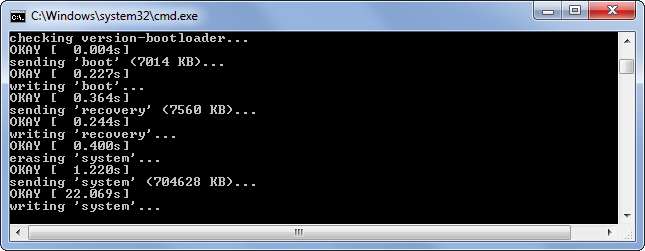
Android har også en skjult "sikker modus" du kan starte i, som fungerer akkurat som Sikker modus på Windows . I sikkermodus laster ikke Android inn tredjepartsprogramvare, bare systemprogramvare.
På noen enheter kan du bare start opp i sikker modus fra telefonen mens den allerede kjører. På andre enheter kan du kanskje trykke på en bestemt knapp mens telefonen starter for å få den til å gå i sikker modus. Utfør et websøk etter navnet på enheten din og "sikker modus" hvis du vil prøve å bruke sikker modus. Dette fungerer bare hvis en slags tredjepartsapplikasjon fryser enheten din etter at den har startet opp. Dette burde normalt ikke være mulig, men det kan skje.
Bildekreditt: Karlis Dambrans på Flickr , Karlis Dambrans på Flickr , Karlis Dambrans på Flickr





